Mặc dù Chrome đã cho phép người dùng tùy biến trang nhà trình duyệt nhưng nó khá đơn giản và ít tính năng. New Tab with ChatGPT for Chrome là một tiện ích mở rộng miễn phí có thể thổi sức sống mới vào trang nhà trình duyệt Chrome hay trình duyệt dùng chung nhân Chromium.
Bạn có thể ghi chú, tìm kiếm với Bing, mở nhanh hàng chục trang web phổ biến và có thể thêm mới, nhiều lựa chọn hình nền, hình ảnh cổ động,… và đặc biệt là tích hợp ChatGPT để bạn có thể hỏi bất kỳ lúc nào.
New Tab with ChatGPT for Chrome hiện đã có sẵn trên Chrome Web Store, bạn vào đây hay theo liên kết bên dưới > bấm Get > Add extension để cài đặt tiện ích mở rộng này.
Bạn mở tab mới hay bấm vào biểu tượng tiện ích để thấy sự thay đổi từ trang nhà mà New Tab with ChatGPT for Chrome đem lại. Nếu có thông báo nhắc nhở về sự thay đổi này thì bạn bấm Keep changes.
 Về tổng quan, giao diện trang nhà mới mà tiện ích đem lại được thiết kế theo phong các iPadOS với hàng dock chứa ứng dụng và trên màn hình desktop. Bạn có thể nhìn thấy đồng hồ, ghi chú, hộp tìm kiếm nhỏ với Bing,…
Về tổng quan, giao diện trang nhà mới mà tiện ích đem lại được thiết kế theo phong các iPadOS với hàng dock chứa ứng dụng và trên màn hình desktop. Bạn có thể nhìn thấy đồng hồ, ghi chú, hộp tìm kiếm nhỏ với Bing,…
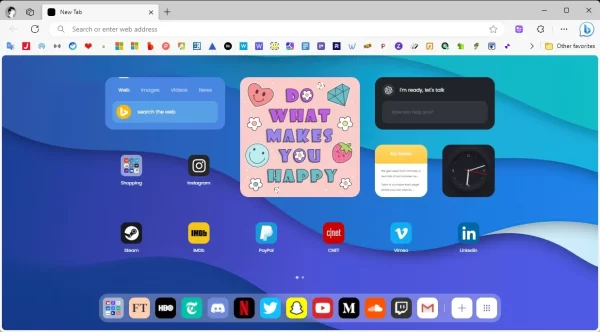 Ở góc trên cạnh phải có ChatGPT, bạn chỉ cần bấm vào để đăng nhập trước tiên. Sau đó, bấm vào giao diện và hỏi đáp cùng ChatGPT.
Ở góc trên cạnh phải có ChatGPT, bạn chỉ cần bấm vào để đăng nhập trước tiên. Sau đó, bấm vào giao diện và hỏi đáp cùng ChatGPT.
 Bạn bấm vào cạnh trái hay phải màn hình để di chuyển sang mành hình tiếp theo hay trước đó. Bấm vào biểu tượng trang web để mở trang web đó. Và nếu bạn muốn thêm trang web khác thì làm như sau.
Bạn bấm vào cạnh trái hay phải màn hình để di chuyển sang mành hình tiếp theo hay trước đó. Bấm vào biểu tượng trang web để mở trang web đó. Và nếu bạn muốn thêm trang web khác thì làm như sau.
– Bấm nút dấu cộng trên thanh dock.
– Bạn nhập tên, URL và chọn biểu tượng, danh mục.
– Sau cùng, bấm Save.
Lối tắt trang web hiển thị giống một ứng dụng vậy và khi được thêm mới vào sẽ nằm ở màn hình mới.
 Bạn có thể chỉnh sửa hay gỡ bỏ lối tắt trang web bằng cách bấm chuột phải. Bạn sẽ nhìn thấy hiệu ứng lắc giống trên iOS/iPadOS, bấm nút x để gỡ bỏ, bấm biểu tượng cây viết để chỉnh sửa.
Bạn có thể chỉnh sửa hay gỡ bỏ lối tắt trang web bằng cách bấm chuột phải. Bạn sẽ nhìn thấy hiệu ứng lắc giống trên iOS/iPadOS, bấm nút x để gỡ bỏ, bấm biểu tượng cây viết để chỉnh sửa.
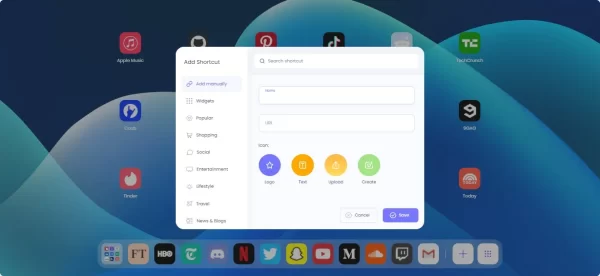 Khi bạn không sử dụng trong một thời gian là 20 giây thì tiện ích sẽ qua màn hình chờ với đồng hồ thời gian. Cái này bạn có thể cài đặt lại kiểu màn hình chờ hiển thị và thời gian chờ hoạt động trong Screen Saver. Để trở lại màn hình giao diện chính thì đơn giản là bấm vào màn hình.
Khi bạn không sử dụng trong một thời gian là 20 giây thì tiện ích sẽ qua màn hình chờ với đồng hồ thời gian. Cái này bạn có thể cài đặt lại kiểu màn hình chờ hiển thị và thời gian chờ hoạt động trong Screen Saver. Để trở lại màn hình giao diện chính thì đơn giản là bấm vào màn hình.
 Bạn bấm nút menu ở cuối hàng thanh dock để mở giao diện thiết lập.
Bạn bấm nút menu ở cuối hàng thanh dock để mở giao diện thiết lập.
– General: Định dạng thời gian, màu sắc phông chữ, kiểu mở khi bấm lối tắt, nhập/xuất thiết lập.
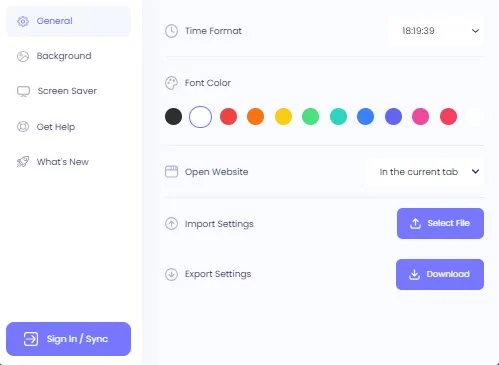 – Background: Cài đặt độ mờ, thay đổi hình nền.
– Background: Cài đặt độ mờ, thay đổi hình nền.
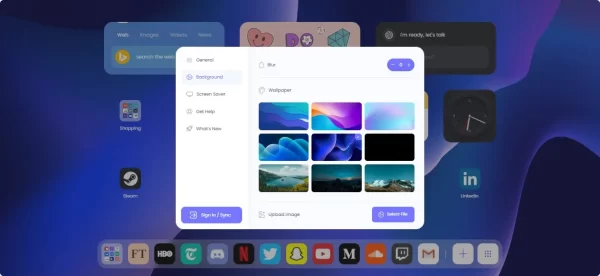 – Screen Saver: Bạn không muốn sử dụng màn hình chờ thì có thể bấm Turn on để vô hiệu.
– Screen Saver: Bạn không muốn sử dụng màn hình chờ thì có thể bấm Turn on để vô hiệu.
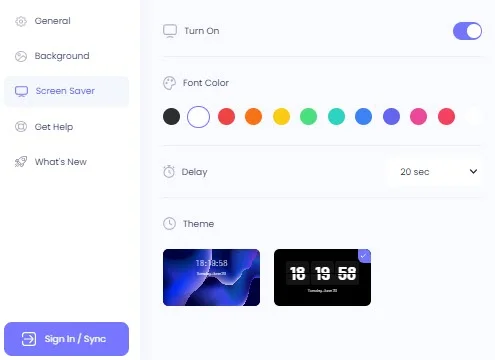 Tiện ích có hỗ trợ đồng bộ để bạn có thể luôn sử dụng giao diện trang nhà trên bất kỳ máy tính nào. Bấm Sign in/Sync để thực hiện đăng nhập, đăng ký và đồng bộ.
Tiện ích có hỗ trợ đồng bộ để bạn có thể luôn sử dụng giao diện trang nhà trên bất kỳ máy tính nào. Bấm Sign in/Sync để thực hiện đăng nhập, đăng ký và đồng bộ.
